| CATEGORII DOCUMENTE |
INTEROGARI (Queries)
Esenta oricarui SGBD consta in selectia datelor din tabele si prezentarea acestora in diferite forme prin intermediul interogarilor sau al rapoartelor. Orice firma isi construieste o baza de date pe care lucreaza si elaboreaza diferite rapoarte sub diverse forme de prezentare. O baza de date este creata pentru a fi interogata.
Limbajul SQL (intalnit si sub numele de SEQUEL) este limbajul de interogare al SGBD Sysem R dezvoltat in cadrul laboratorului de cercetare din San Jose al firmei IBM. SQL a evoluat din predecesorul sau SQUARE care a constituit prima etapa in dezvoltarea unui limbaj de interogare pentru System R. Conceptele de baza ale celor doua limbaje sunt in esenta aceleasi, deosebirea principala dintre ele fiind aceea ca limbajul SQUARE are o sintaxa bazata in mare masura pe notatii matematice, in timp ce SQL are o sintaxa mai apropiata de limba engleza asa cum arata si denumirea limbajului (SQL sau SEQUEL - Structured English Query Language). Aceasta sintaxa este mai adecvata programarii pe computer si totodata mai usor de asimilat de catre utilizatori. La ora actuala SQL este una din cele mai raspandite interfete pentru SGBD-urile relationale. In afara de System R limbajul SQL este disponibil si sub alte SGBD-uri relationale cum ar fi SQBD ORACLE (pentru sisteme mari, dar si computere personale profesionale) sau chiar dBASE (intr-o varianta simplificata incepand cu versiunea IV).Din anul 1986, SQL a devenit standard ANSI pentru limbajele de interogare ale bazelor de date relationale. SQL este limbajul de interogare al unui sistem de gestiune al bazelor de date (SGBD), in cazul nostru Access 2000.
Operatia fundamentala in SQL este reprezentata din punct de vedere sintactic printr-o constructie SELECT - FROM - WHERE (pe scurt constructie SELECT).
Sintaxa clauzei SELECT:
SELECT nume_camp_1, nume_camp_2,..,nume_camp_n
FROM nume_baza_de_date_1, nume_baza_de_date_2,.,nume_baza_de_date_n
WHERE conditie1,..,conditie_n
GROUP BY nume_camp
HAVING conditie
ORDER BY nume_camp[ASC|DESC]
1. Crearea interogarilor
Pentru lucrul cu interogari avem urmatoarele doua posibilitati :
1) Prin intermediul modului de lucru Design View. In sectiunea Objects se va alege optiunea Queries si apoi Create query in Design view. Pe ecran va apare fereastra Show Table in care utilizatorul va alege tabelele cu care va lucra. Pentru a adauga un tabel se selecteaza tabelul dorit din lista dupa care se executa clic pe butonul Add. Fereastra Show Table se inchide prin activarea butonului Close.
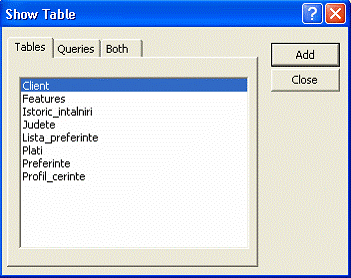
Se executa apoi urmatorii pasi:
- se aleg campurile necesare interogarii;
- se specifica conditiile de selectie;
- se precizeaza criteriile de filtrare impuse de cerinta interogarii;
- se stabileste modul de grupare;
- se stabileste modul de ordonare.
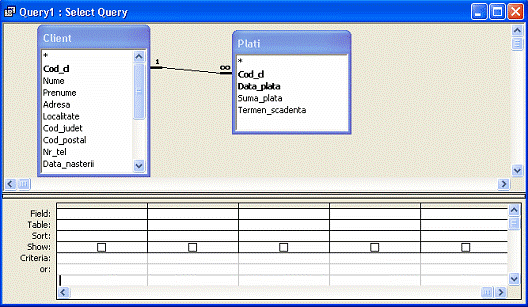
2) Cu ajutorul wizard-ului de interogari. Access genereaza codul SQL pentru fiecare interogare, fie ca este realizata cu Design View sau cu wizard-ul. Codul SQL poate fi vazut prin selectarea optiunii SQL View din meniul View. Se poate vizualiza astfel clauza select - from - where corespunzatoare interogarii. De asemenea este posibila scrierea unei interogari intr-o astfel de fereastra acest lucru presupunand cunoasterea temeinica a sintaxei SQL.
REGULA: O fraza SQL se termina cu punct si virgula!
2. Criteriile de selectie
Se introduc in celula aflata la intersectia coloanei campului cu linia Criteria din grila de interogare. Acestea pot fi simple sau compuse (cu ajutorul operatorilor AND/OR) si pot utiliza o serie de cuvinte rezervate si expresii definite de utilizatori.
Principalele criterii simple sunt :
- apartenenta la un interval de valori : BETWEEN valoare_inferioara AND valoare_superioara;
- apartenenta la o lista de valori : IN (valoare 1, valoare2, .., valoare_n);
- utilizarea operatorilor de comparatii : <, >, <=, >=, <>, = ;
- utilizarea operatorilor de negatie : NOT valoare;
- selectia inregistrarilor care contin sau nu valori : NOT NULL IS NOT NULL sau NULL IS NULL
Se pot specifica criterii de selectie dupa un anumit text care, daca va contine spatii, trebuie pus in ghilimele. In interiorul textului se pot folosi caractere generice '?' (orice in pozitia in care apare) si '*' (orice in pozitia in care apare si in urmatoarele).
3. Operatii de calcul predefinite in ACCESS
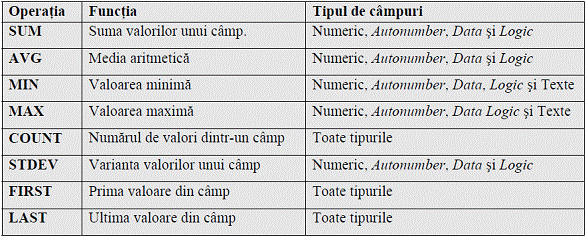
FORMULARE (Forms)
Formularele reprezinta interfata principala intre utilizator si o aplicatie Microsoft Access, fiind obiecte ale bazei de date ce permit introducerea si afisarea datelor intr-o maniera atractiva si prietenoasa. In cadrul unei aplicatii, formularele pot indeplini mai multe functii:
1. Afisarea si editarea (corectarea) datelor - este cea mai des intalnita forma de utilizare a formularului. De fapt, formularul permite afisarea datelor in forma dorita de proiectantul aplicatiei. De asemenea, datele afisate in cadrul formularelor pot fi modificate sau chiar sterse.
2. Controlul operatiilor realizate de aplicatie - se pot proiecta formulare care, impreuna cu comenzi macro sau cu proceduri Visual Basic, sa realizeze afisarea automata a anumitor date sau executarea automata a unui sir de operatii cum ar fi deschiderea unui subformular dintr-un formular.
3. Introducerea de date.
4. Afisarea de mesaje - formularele pot furniza informatii privind modul in care aplicatia poate fi utilizata sau despre operatiile ce urmeaza a fi executate.
5. Tiparirea informatiilor - formularele pot fi folosite si pentru tiparirea de informatii la imprimanta.
Un formular este compus din trei parti:
- antetul (Form Header)
- zona de detaliu (Detail)
- subsolul (Form Footer)
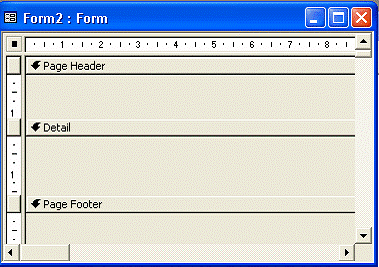
1. Crearea formularelor
Avem doua moduri de creare a formularelor si anume:
1. Prin utilizarea instrumentului wizard - creare automata
2. Crearea in fereastra de lucru - creare manuala
1.1 Crearea automata a unui formular
In fereastra Database se activeaza butonul New, pe ecran aparand fereastra New Form.
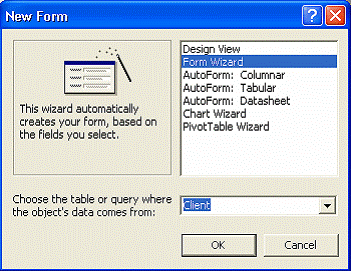
Dintre optiunile disponibile se va alege Form Wizard ceea ce inseamna ca vom crea un formular prin intermediul instrumentului wizard. In partea de jos a ferestrei New Form prin utilizarea listei derulante se va alege tabela pentru care se va crea noul formular. Apoi daca se activeaza OK va aparea pe ecran o alta fereastra Form Wizard din care se vor alege campurile tabelei asupra carora va opera noul formular care dorim sa il construim.
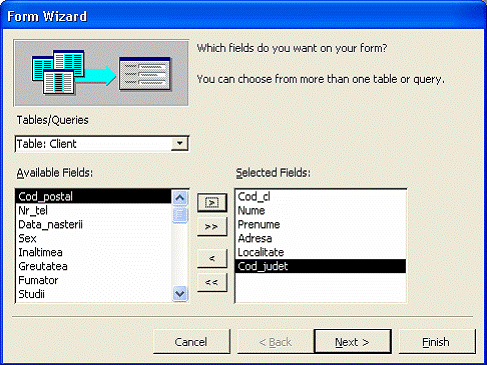
Prin intermediul butonului Next putem trece de la o fereastra la alta. In urmatoarea fereastra se va selecta modul de prezentare a datelor in cadrul formularului. Printre cele mai utilizate moduri este modul columnar pe care il vom utiliza si noi, mod in care datele sunt afisate pe coloane. Se poate alege stilul formularului, adica un anumit tip de fundal, anumite tipuri de caractere si diverse culori ale acestora. In ultima fereastra se va introduce numele formularului si se alege si modul de afisare. Prin alegerea butonului Finish se va incheia crearea formularului.
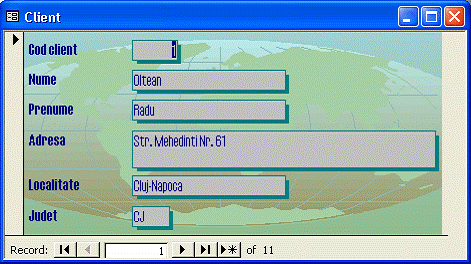
2. Subformulare
Un subformular este un formular inclus intr-un alt formular, pentru a permite afisarea datelor din mai multe tabele sau cereri de interogare, aflate in general in relatii de tipul unu la unu sau unu la mai multi. Astfel in formularul principal vor fi afisate datele din partea unu a relatiei, iar in subformular cele din partea mai multi. Legatura dintre un formular si un subformular reflecta legatura dintre tabelele pe care se bazeaza.
Posibilitatile de creare ale unui ansamblu de tip formular-subformular sunt :
- crearea formularului si subformularului concomitent;
- crearea subformularului si adaugarea lui la un formular existent;
- crearea separata a celor doua si apoi combinarea lor.
Cea mai simpla varianta este ultima.
- se creaza formularul principal si se salveaza;
- se creeaza subformularul ca si formularul principal;
- se face legatura intre formularul principal si subformular;
- se verifica legatura si apoi rezultatul.
Metoda drag & drop in cazul formularelor
Pentru aducerea unui subformular intr-un formular principal se parcurg urmatorii pasi:
- se deschide formularul principal in modul Design View;
- se trece in fereastra Database, prin activarea tastei F11, se activeaza butonul Forms, care va afisa lista tuturor formularelor din baza de date;
- se deplaseaza pictograma corespunzatoare subformularului din fereastra Database in spatiul formularului principal, ceea ce va avea ca efect adaugarea unui control de tip subformular;
- daca este cazul se deplaseaza controlul in locul dorit si se redimensioneaza in functie de necesitati;
- se executa dublu-click pe bordura controlului ce reprezinta subformularul, pentru a afisa lista de proprietati a acestuia;
- se verifica legatura dintre formularul principal si subformular prin intermediul proprietatilor Link Child Fields si Link Master Fields care sunt automat definite de Access pe baza legaturilor dintre tabele; in caz contrar se stabilesc cele doua campuri de legatura se trece in modul Form View pentru verificarea rezultatului;
- pentru a aduce modificari in formularul principal se comuta inapoi in modul Design View.
|
Politica de confidentialitate | Termeni si conditii de utilizare |

Vizualizari: 1221
Importanta: ![]()
Termeni si conditii de utilizare | Contact
© SCRIGROUP 2024 . All rights reserved